표시된 단위를 변경하려면
범례를 마우스 오른쪽 버튼으로 클릭하고 단위를 선택합니다.
범례 모양을 수정하려면
범례를 마우스 오른쪽 버튼으로 클릭하고 옵션을 클릭합니다.
범위를 변경하려면
- 사용자 지정 범위를 선택합니다.
- 최소 및 최대 슬라이더를 사용하여 범위를 조정합니다.
주: 범위를 늘리려면 해당 슬라이더 옆의 필드에 값을 입력합니다.
레벨 및 색상 지정
- 부드러운 스펙트럼을 표시하려면 연속을 선택합니다.

- 불연속 그라데이션을 표시하려면 레벨을 선택합니다.
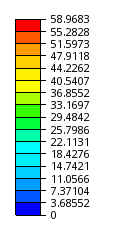
- 범례 색상을 변경하려면 색상 옵션 메뉴에서 선택합니다.
레이블 간격 및 형식
- 최적의 간격을 유지하고 과밀해지지 않도록 문자 레이블이 자동으로 추가 또는 제거됩니다.
- 연속 레이블의 최대 수를 변경하려면 최대 레이블을 수정합니다.
- 불연속 그라데이션에 표시되는 최대 레이블 수를 변경하려면 레벨 옆의 값을 변경합니다.
- 레이블 사이의 수직 공간 크기를 변경하려면 레이블 간 최소 픽셀 수 값을 수정합니다. 이 값을 유지하도록 레이블 수가 조정됩니다.
범례 수직 간격
수직으로 표시할 수 있는 최대 범례 수를 제어하려면 뷰 > 모양 > 범례를 클릭하고 스핀 상자 컨트롤의 값을 변경합니다.
- 열에 더 많은 범례를 포함하도록 값을 늘립니다. 이렇게 하면 각 범례의 크기는 줄어듭니다.
- 열에 더 적은 수의 범례를 허용하려면 이 값을 줄입니다. 이렇게 하면 각 범례의 크기는 늘어납니다.
관련 항목